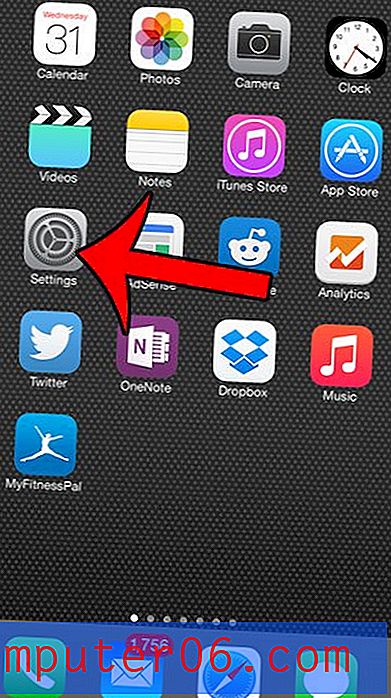Photoshop CS5에서 원형을 선택하는 방법
Photoshop CS5에서 선택하는 것은 자주 수행 할 작업 중 하나입니다. 이미지를 자르거나 한 레이어에서 섹션을 제거하고 다른 레이어로 옮기거나 이미지에서 큰 세그먼트를 제거하는 효과적인 방법입니다. 이러한 많은 작업에서 기본 직사각형 선택 윤곽이 적합합니다. 그러나 결국 이미지에서 원형 또는 타원형 섹션을 추가하거나 제거하려는 상황이 발생합니다. 이것은 직사각형 선택 윤곽이 확실히 적합하지 않은 것입니다. Lucily Photoshop CS5에는 몇 가지 선택 요령이 있습니다. 예를 들어 Photoshop CS5에서 원형 또는 타원형을 선택 하여 이미지에서 부동산을 선택하는 데 더 많은 옵션을 제공 하는 방법을 배울 수 있습니다.
Photoshop CS5에서 타원형 선택 윤곽 도구 찾기 및 사용
Windows 7의 다른 대부분의 프로그램과 마찬가지로 오른쪽 클릭 메뉴는 Photoshop CS5에서 중요한 기능을합니다. 오른쪽 클릭 메뉴를 사용하여 필요한 바로 가기를 제공하는 일부 항목을 포함하여 추가 메뉴 옵션에 액세스 할 수 있습니다. Photoshop 창의 왼쪽에있는 도구 상자에서 마우스 오른쪽 버튼 메뉴를 사용하는 것은 분명히 그러한 상황 중 하나입니다.
1 단계 : Photoshop CS5를 연 다음 기존 이미지를 열거 나 새 이미지를 만듭니다.
2 단계 : 도구 상자 상단에있는 직사각형 선택 윤곽 도구 를 마우스 오른쪽 버튼으로 클릭 한 다음 타원형 선택 윤곽 도구 옵션을 클릭합니다. 이미지에 가로 또는 세로 선을 만들어야 할 때 유용한 단일 행 선택 윤곽 및 단일 열 선택 윤곽 도구도 있습니다.

3 단계 : 이미지에서 원형 또는 타원형을 선택하려는 지점을 클릭 한 다음 영역이 선택 될 때까지 마우스를 끕니다.
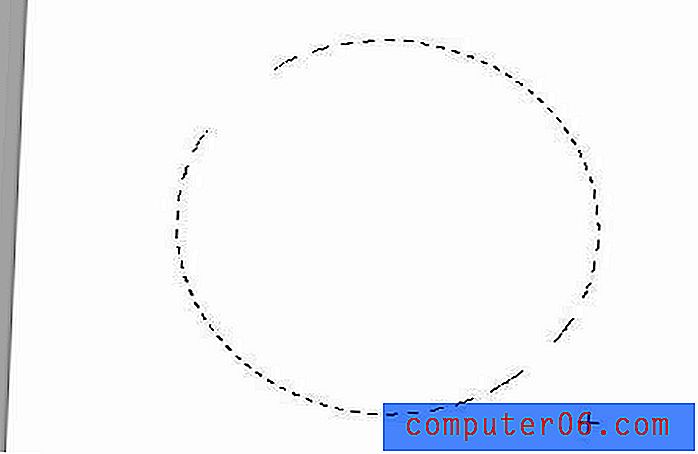
그런 다음 자르기 또는 자르기와 같은 직사각형 선택 윤곽과 동일한 작업을 수행하거나 선택 영역을 채우거나 획을 선택할 수 있습니다. 타원형 선택 영역으로 자르면 여전히 사각형 캔버스가 생성되지만 캔버스는 선택 영역의 가로 및 세로 경계에 맞춰집니다.